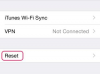Använd en app för anteckningar eller molnlagring för att spara och synkronisera musikfilbilagor.
Bildkredit: Lintao Zhang/Getty Images Nyheter/Getty Images
Även om iOS 7.1 inte innehåller något sätt att spara e-postade musikfiler till din iPhone, kan du dela dessa bilagor med vissa appar utformade för anteckningar eller molnlagring, inklusive Dropbox, Evernote och Låda. Dessa appar sparar inte bara filerna så att du kan komma åt dem på din telefon när du har en Internetanslutning, de synkroniserar filerna till datorer, surfplattor och andra enheter som är anslutna till din konto. Om du inte vill använda din mobildata varje gång du spelar en musikfil kan dessa appar spara musikfiler på iPhone för åtkomst offline.
Använder Dropbox
Steg 1
Ladda ner Dropbox från App Store. Använd den här appen för att synkronisera och komma åt filer på dina mobila enheter och datorer, inklusive e-postbilagor som musikfiler.
Dagens video
Steg 2
Öppna Dropbox-appen. Om du inte har registrerat dig för ett gratis Dropbox-konto, tryck på "Skapa ett konto" för att skapa ett och logga in. Annars trycker du på "Logga in" och loggar in med dina befintliga referenser.
Steg 3
Öppna e-postmeddelandet med bilagan i iPhones Mail-app. Tryck på musikfilens ikon i brödtexten i meddelandet. Tryck på ikonen "Dela", som ser ut som en fyrkant med en pil som går igenom den, och välj "Öppna i Dropbox".
Steg 4
Tryck på "Spara" för att spara musikfilen i rotmappen på ditt Dropbox-konto och för att synkronisera filen med andra enheter som är anslutna till ditt Dropbox-konto. Om du vill spara filen för offlineåtkomst på din iPhone, svep över musikfilens namn i appens fillista och tryck på stjärnan för att markera den som en favorit.
Använder Evernote
Steg 1
Ladda ner Evernote från App Store. Med denna anteckningsapp kan du spara en e-postbilaga till en anteckning som du kan komma åt från olika enheter.
Steg 2
Öppna Evernote-appen. Skriv din e-postadress. Om du har ett befintligt konto hos tjänsten uppmanas du att ange ditt lösenord. Annars skapar du ett konto och loggar in. Ett grundläggande konto med tjänsten är gratis.
Steg 3
Använd iPhone Mail-appen för att öppna e-postmeddelandet. Tryck på ikonen för bifogade musikfiler följt av ikonen "Dela" och välj sedan "Öppna i Evernote". Detta skapar automatiskt en ny not i appen och bifogar musikfilen till noten.
Steg 4
Skriv en ny titel för anteckningen. Använd artisten och låttiteln för att göra noten lätt att hitta i framtiden. Tryck på "Spara" för att spara anteckningen med dess bifogade musikfil och för att synkronisera anteckningen till andra enheter med Evernote. Anteckningen med filen är tillgänglig offline på din iPhone som standard.
Använder Box
Steg 1
Ladda ner Box-appen från App Store. Använd denna molnlagringsapp för att dela filer på vilken enhet som helst med åtkomst till tjänsten.
Steg 2
Öppna Box-appen. Tryck på "Logga in" och ange dina referenser om du redan har registrerat dig för tjänsten. Annars, tryck på "Registrera dig" och ange den begärda informationen för att skapa ett gratis personligt konto. När du har skapat ett nytt konto, kontrollera din e-post och klicka på en bekräftelselänk innan du loggar in på Box på din enhet.
Steg 3
Använd Mail-appen på iPhone för att öppna e-postmeddelandet med musikbilagan. Tryck på ikonen för bilagan i meddelandet. Tryck på ikonen "Dela" och välj sedan "Öppna i box".
Steg 4
Tryck på "Ladda upp" för att spara filen på ditt Box-konto. När filen har laddats upp sveper du över dess post i fillistan och trycker på blixtikonen för att spara den på iPhone för offlineåtkomst.